关于将Excel中的趋势图放到PowerPoint中,可以按照以下步骤进行操作:
1. 在Excel中选择需要插入到PowerPoint中的趋势图。确保选中整个图表区域。
2. 复制选中的图表,可以使用快捷键 Ctrl+C 或者通过右键菜单选择 "复制"。
3. 打开 PowerPoint 幻灯片,并定位到您想要插入图表的位置。
4. 使用快捷键 Ctrl+V 或者通过右键菜单选择 "粘贴" 将图表粘贴到 PowerPoint 中。您也可以使用 "粘贴选项" 以适应 PowerPoint 幻灯片样式。
5. 对插入的图表进行调整和格式化,例如调整图表的大小、添加标题、更改颜色等。PowerPoint 提供丰富的图表工具和样式选项,可根据您的需求进行个性化设置。
请注意,将 Excel 中的图表复制粘贴到 PowerPoint 中后,它们仍然保持链接关系。如果您在 Excel 中对原始数据或图表进行更改,可以通过点击 PowerPoint 中的 "更新链接" 来更新图表数据。
这些步骤将帮助您将 Excel 中的趋势图轻松地插入到 PowerPoint 幻灯片中,以便在演示或报告中展示和分享。
首先打开PowerPoint,新建空白页面。
打开WPS,新建一个工作簿,做好自己需要的Excel表格。
左键选定图表,点击右键,选择【复制】;
打开新建的PPT页面,点击右键,选择【粘贴】,注意是保留原格式粘贴;
此时,我们看到Excel中图表已经粘贴入PPT中了,大家可以根据自己的需要更改表格大小,合理布局,最后一定要记得保存呀。

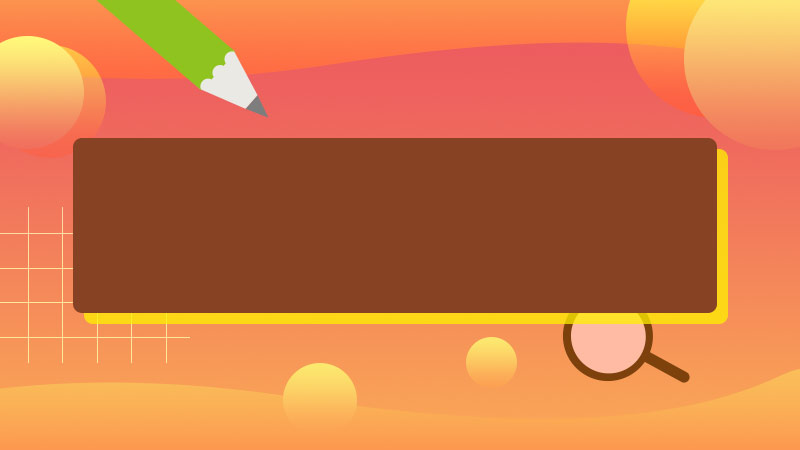







全部回复
